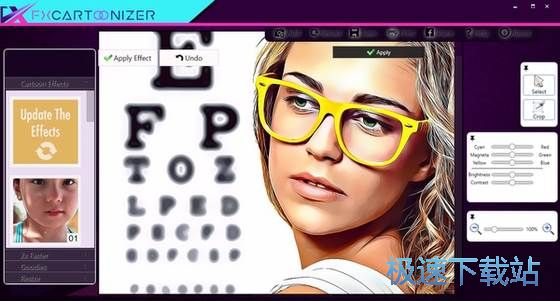FX Cartoonizer照片特效美化教程
时间:2018-10-18 12:21:06 作者:Joe 浏览量:9
FX Cartoonizer是一款好用的电脑图片美化工具。使用本软件可以轻松将电脑本地的图片美化成卡通风格的图片。
- 进入下载

- FX Cartoonizer 1.1.1 极速版
大小:90.18 MB
日期:2018/10/18 12:21:07
环境:WinXP, Win7, Win8, Win10, WinAll
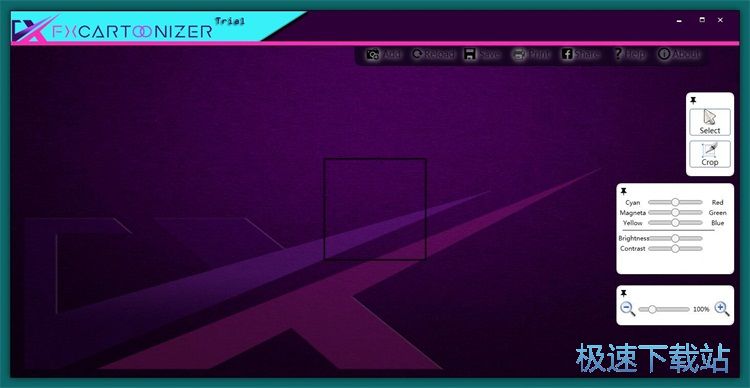
极速小编这一次就给大家演示一下怎么使用FX Cartoonizer一键美化电脑本地图片吧。点击软件主界面中的Add添加,打开文件浏览窗口,选择图片进行卡通化美化;
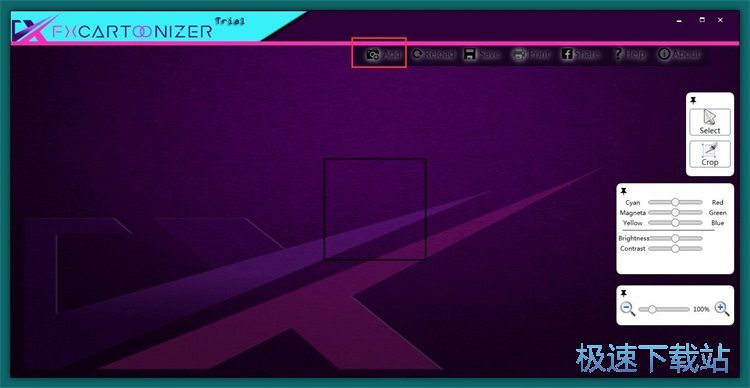
在文件浏览窗口中,根据本地图片的存放路径,在文件夹找到想要使用进行一键美化的图片。选中图片之后点击打开,将图片导入到软件中;
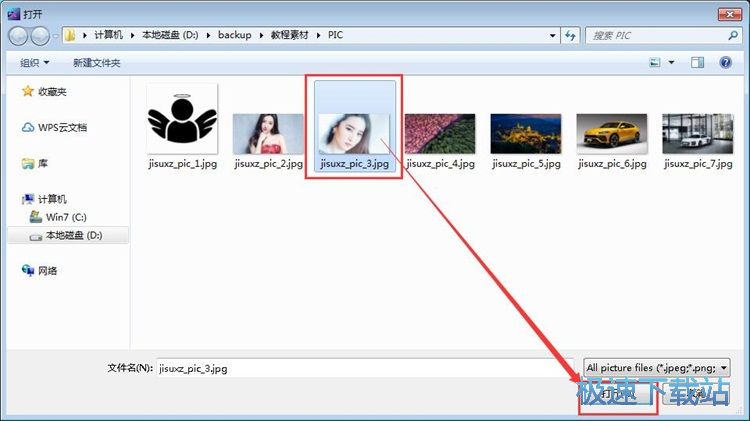
本地图片成功导入到软件中。这时候软件会下载升级卡通化图片美化效果,请耐心等待效果升级完成;
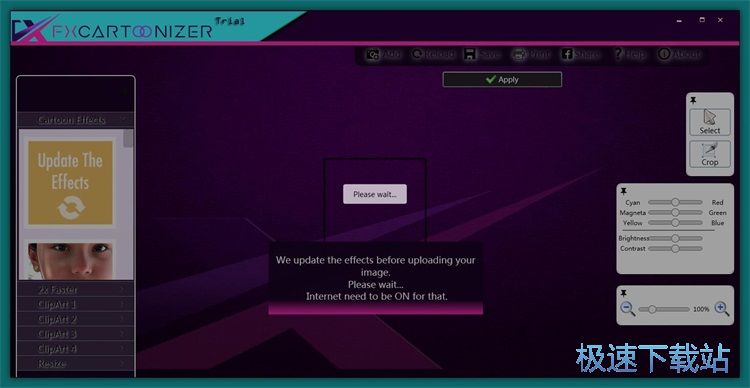
卡通化图片美化效果升级完成。这时候软件会自动对图片进行美化,并且将美化后的图片显示在软件主界面的图片预览窗口中;
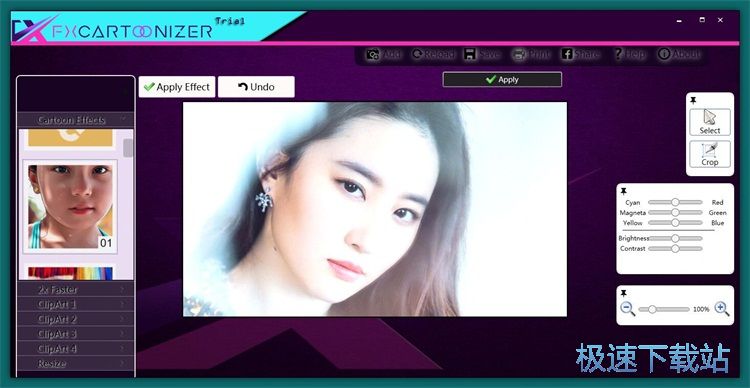
我们还可以点击软件的卡通效果列表中的效果选项,更换图片的卡通化美化效果;
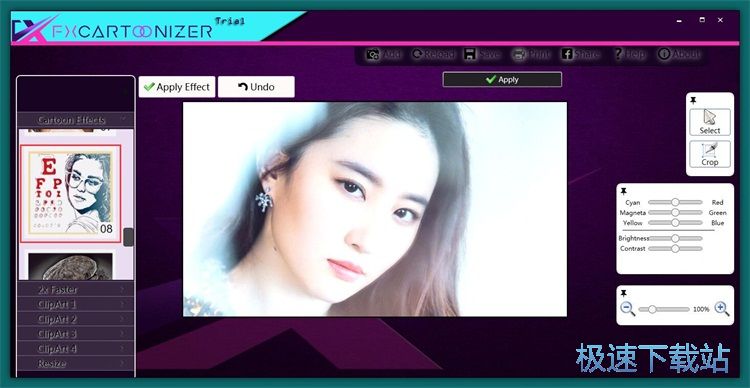
软件正在切换卡通化图片美化效果,图片卡通化图片美化的处理比较复杂,请耐心等待图片美化完成;
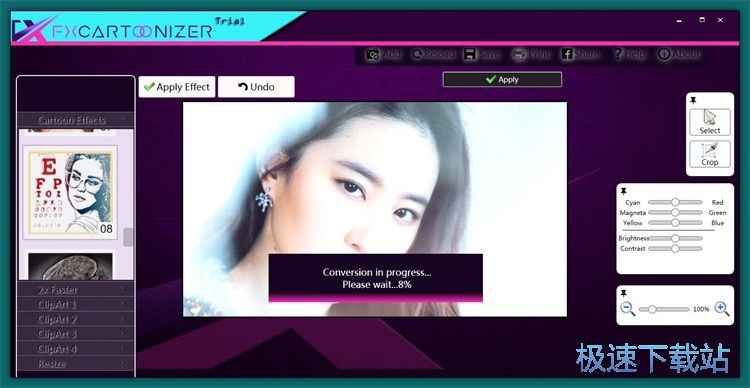
卡通化图片美化效果切换完成,我们就可以在图片预览窗口中看到图片卡通化图片美化效果预览;
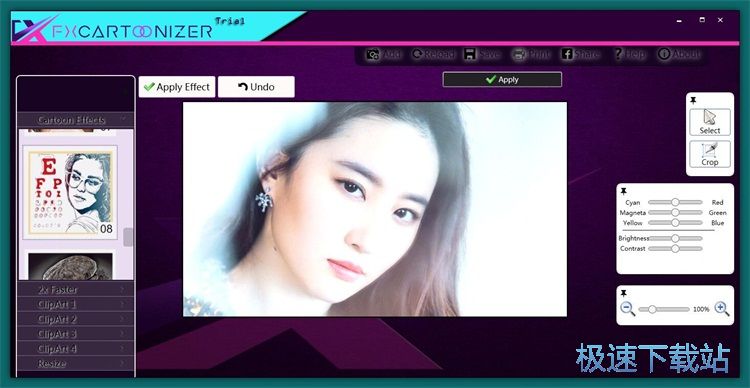
图片美化完成之后,我们就可以点击软件主界面顶部菜单栏中的Save保存,将美化后的图片保存到电脑本地文件夹中;
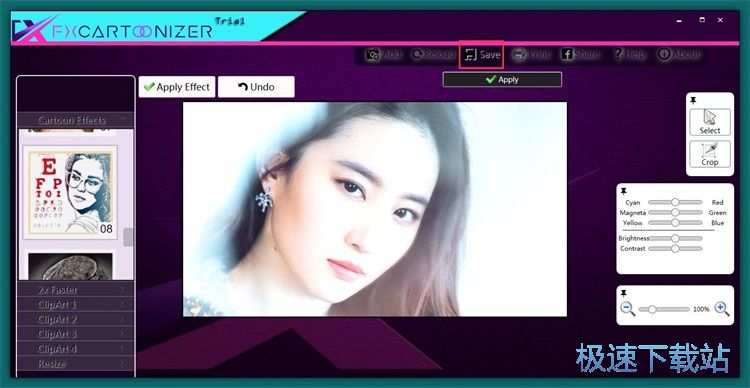
在图片另存为窗口中,。找到想要用来保存美化后图片的文件夹,点击打开文件夹。然后对图片文件进行命名。比较点击窗口右下角的保存按钮,就可以将卡通化美化后的图片保存到指定的文件夹中;
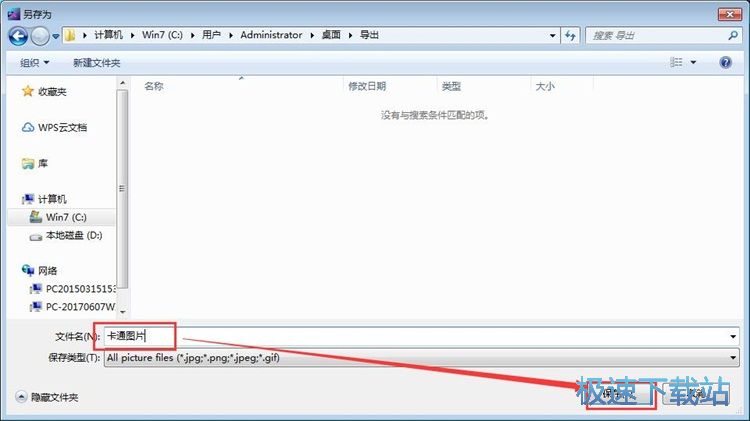
图片保存成功,这时候我们打开图片输出路径文件夹,就可以看到使用FX Cartoonizer卡通化美化电脑本地图片后输出到文件夹中的图片。
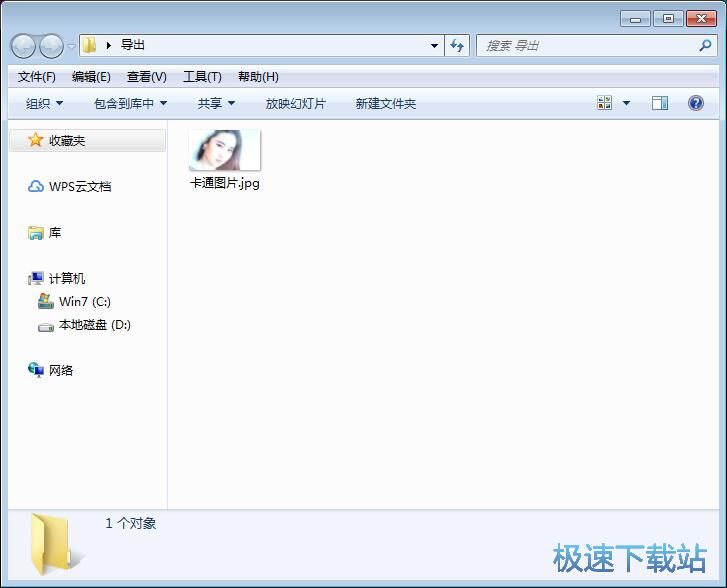
FX Cartoonizer的使用方法就讲解到这里,希望对你们有帮助,感谢你对极速下载站的支持!
FX Cartoonizer 1.1.1 极速版
- 软件性质:国产软件
- 授权方式:破解版
- 软件语言:简体中文
- 软件大小:92347 KB
- 下载次数:64 次
- 更新时间:2019/3/27 3:26:27
- 运行平台:WinAll...
- 软件描述:FX Cartoonizer是一款国外有趣的照片处理软件,它可以给你的照片添加一... [立即下载]
相关资讯
相关软件
- 怎么将网易云音乐缓存转换为MP3文件?
- 比特精灵下载BT种子BT电影教程
- 土豆聊天软件Potato Chat中文设置教程
- 怎么注册Potato Chat?土豆聊天注册账号教程...
- 浮云音频降噪软件对MP3降噪处理教程
- 英雄联盟官方助手登陆失败问题解决方法
- 蜜蜂剪辑添加视频特效教程
- 比特彗星下载BT种子电影教程
- 好图看看安装与卸载
- 豪迪QQ群发器发送好友使用方法介绍
- 生意专家教你如何做好短信营销
- 怎么使用有道云笔记APP收藏网页链接?
- 怎么在有道云笔记APP中添加文字笔记
- 怎么移除手机QQ导航栏中的QQ看点按钮?
- 怎么对PDF文档添加文字水印和图片水印?
- 批量向视频添加文字水印和图片水印教程
- APE Player播放APE音乐和转换格式教程
- 360桌面助手整理桌面图标及添加待办事项教程...
- Clavier Plus设置微信电脑版快捷键教程
- 易达精细进销存新增销售记录和商品信息教程...